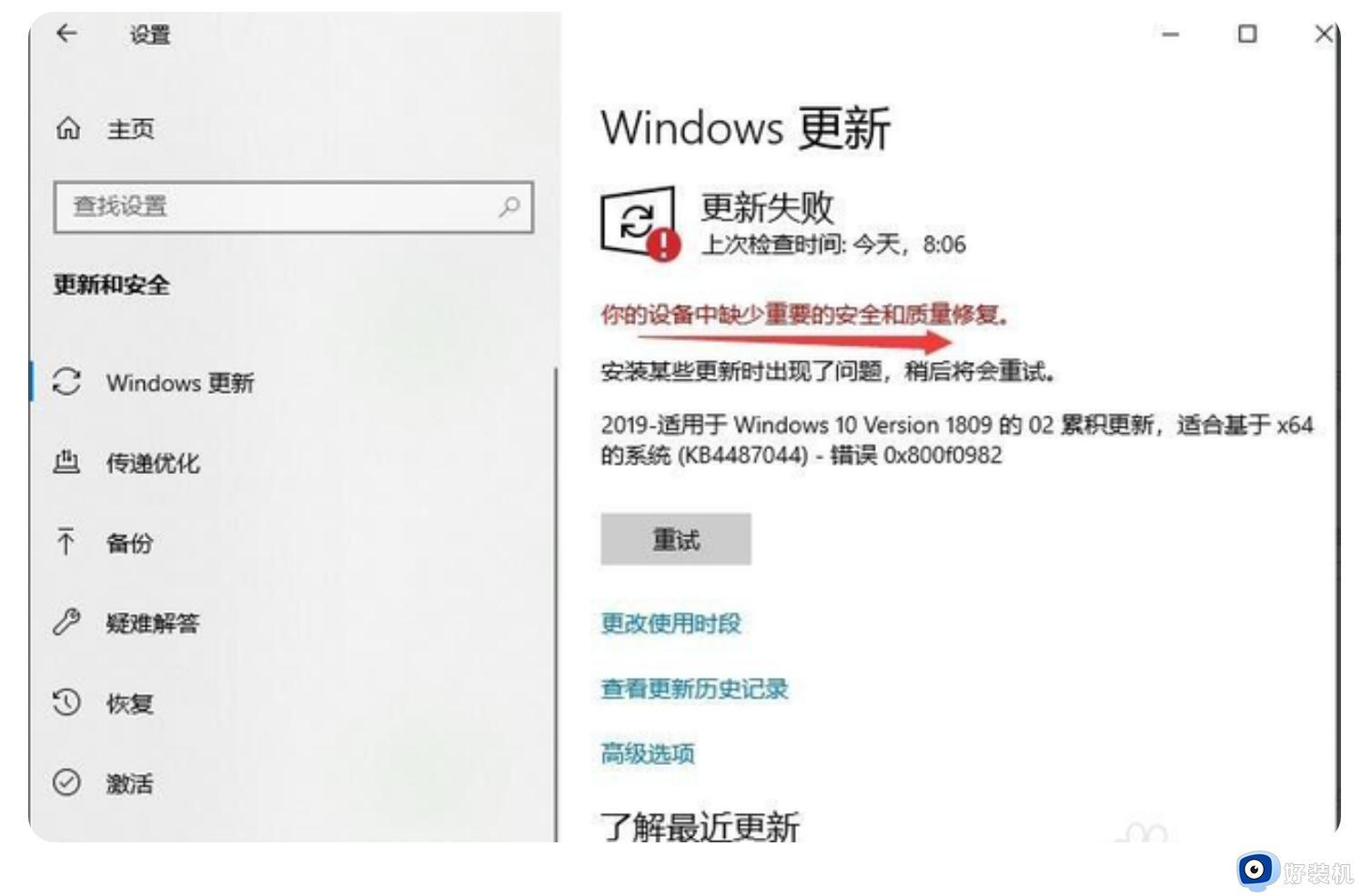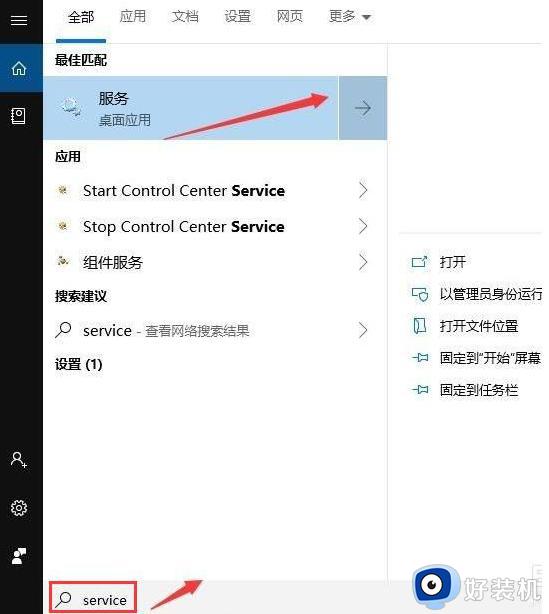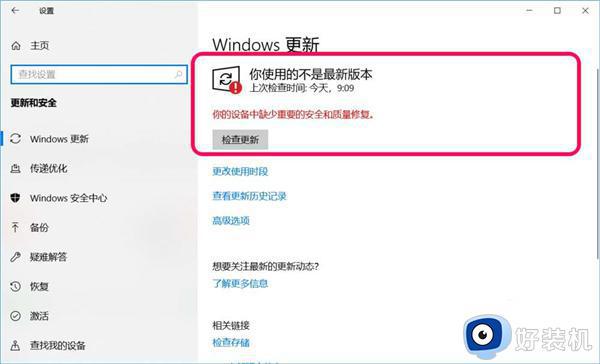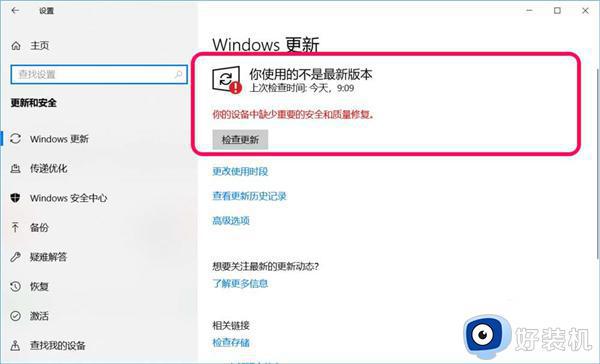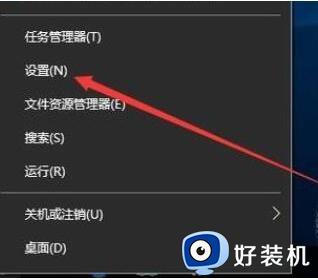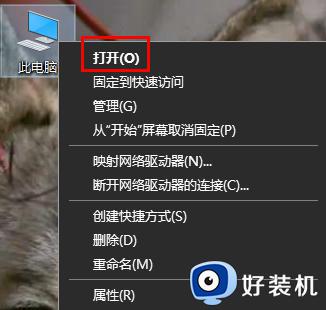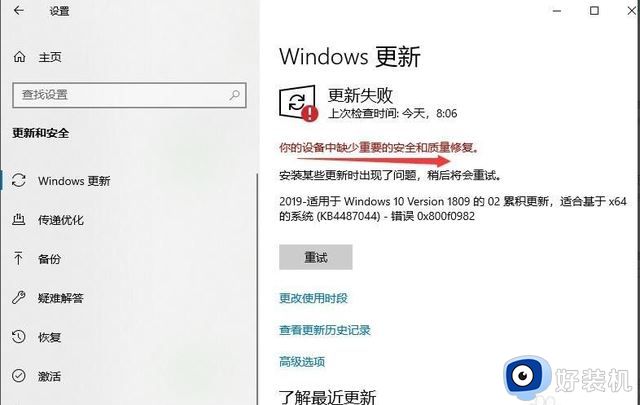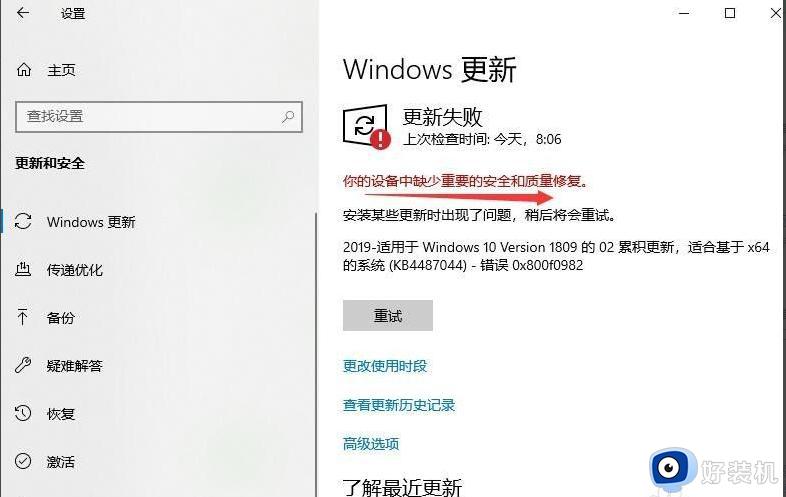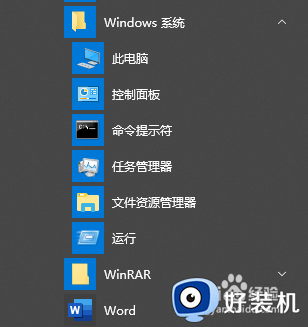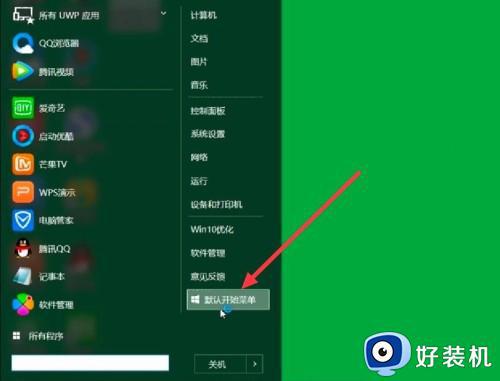windows10更新缺少重要的安全和质量修复的解决方法 windows10更新失败缺少重要的修复如何解决
我们在使用win10电脑的时候难免会遇到各种问题,有些用户就在更新win10系统版本的时候发现电脑提示缺少重要的安全和质量修复,那么windows10更新失败缺少重要的修复如何解决呢?今天小编就教大家windows10更新缺少重要的安全和质量修复的解决方法,操作很简单,跟着小编一起来操作吧。
推荐下载:深度win10系统
方法如下:
方法一:
一、打开此电脑,按照以下路径“C:WindowsSystem32TasksMicrosoft”,在文件夹中找到以“XblGameSave“为名的文件夹,将该文件夹右键删除。
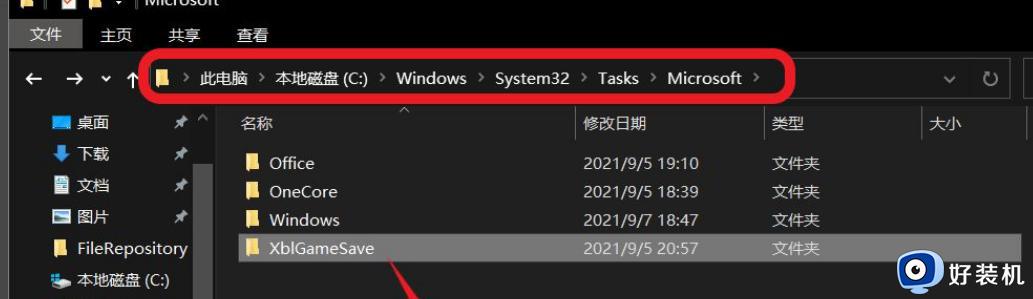
二、点击”开始“右边的”搜索图标“(搜索框),输入”regedit“,在搜索出来的“注册表编辑器”上右键,以管理员身份运行。
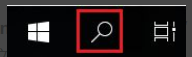
三、在打开的注册表左侧依次定位到”HKEY_LOCAL_MACHINE SOFTWARE Microsoft Windows NT CurrentVersion Schedule TaskCache TreeMicrosoft XblGameSave“,将”XblGameSave“这项右键删除。
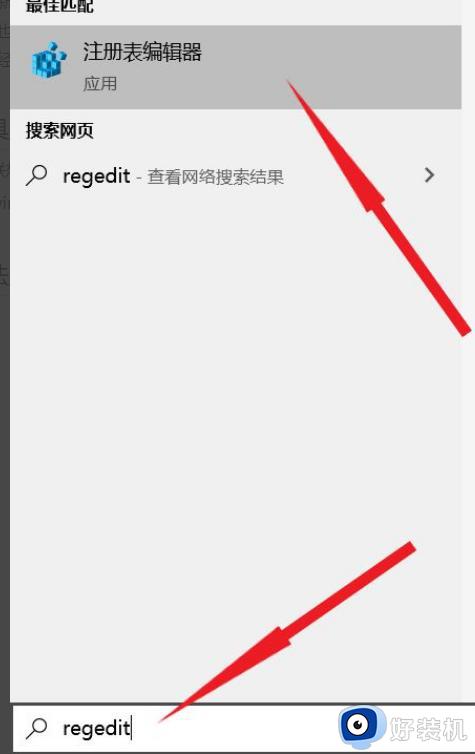
四、”win+R“打开运行,输入“services.msc”,点击”确定“。
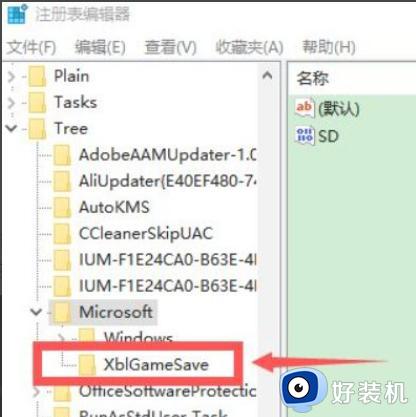
五、在打开的服务窗口找到“App Readiness”,双击打开弹窗,在“启动类型”中选择“自动”,点”应用“,再点”确定“。
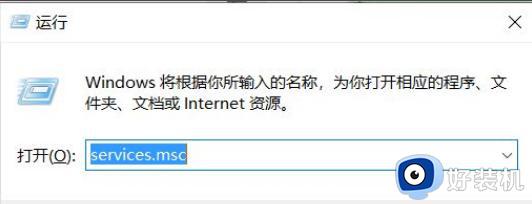
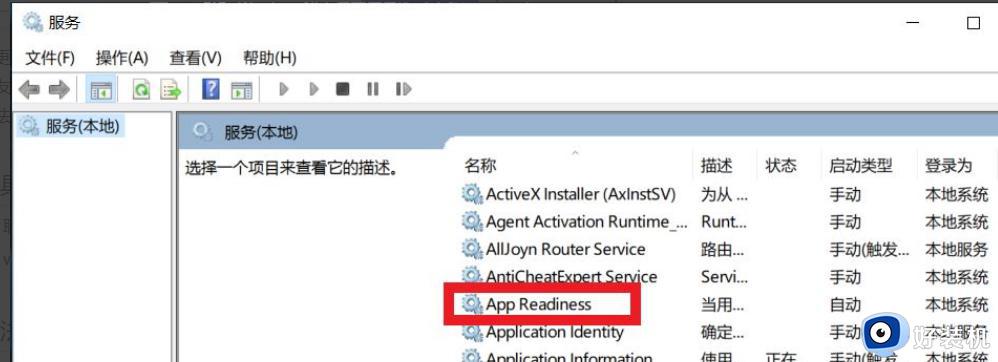
六、全部操作完成后重启电脑,开机后再重新Windows更新就会成功了。
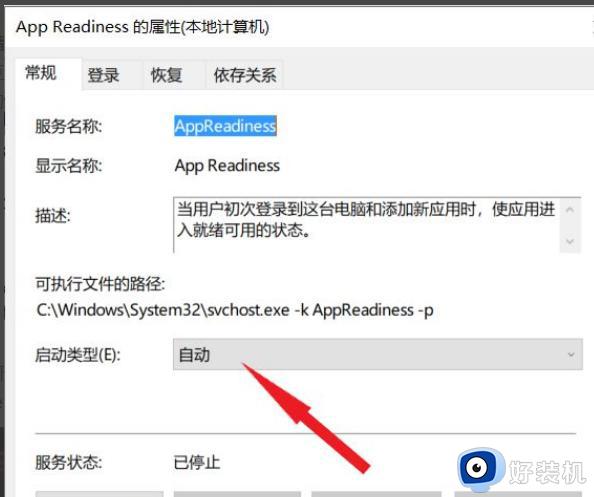
方法二:
1、左下角打开搜索框,输入service,点击服务。
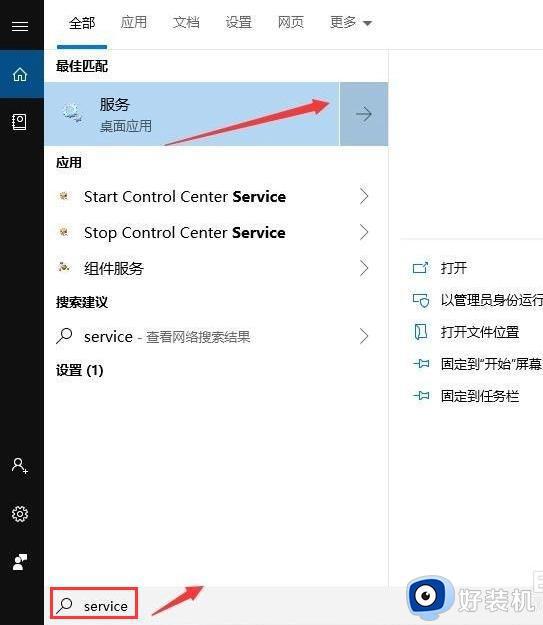
2、在服务功能中找到更新选项,停止更改服务。
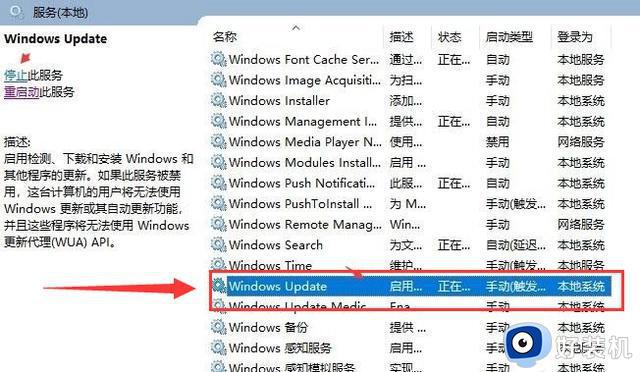
3、然后删除更新下载文件,如下图删除如下两个文件夹中的所有文件。
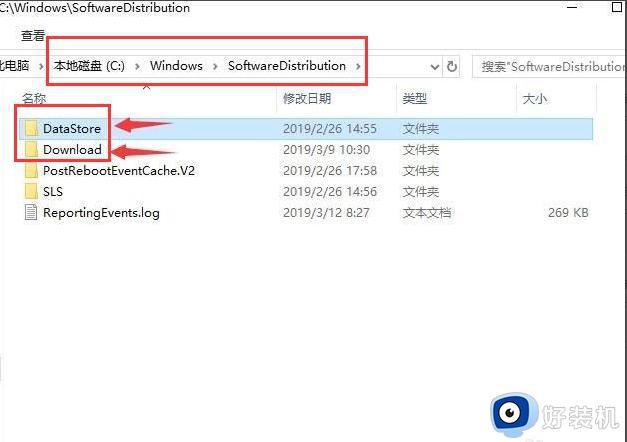
4、然后再重新启动更新服务,服务启动后再重新进行系统更新即可。
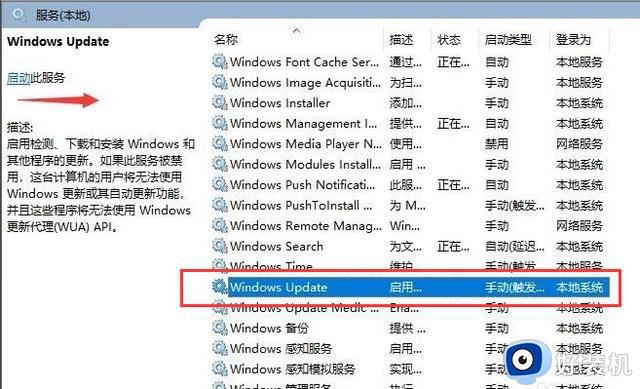
以上就是关于windows10更新缺少重要的安全和质量修复的解决方法的全部内容,还有不懂得用户就可以根据小编的方法来操作吧,希望能够帮助到大家。